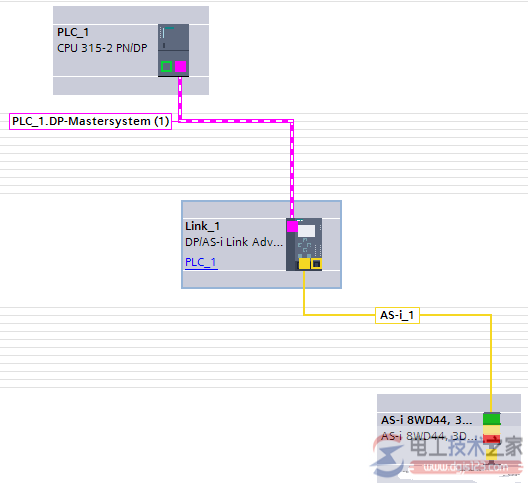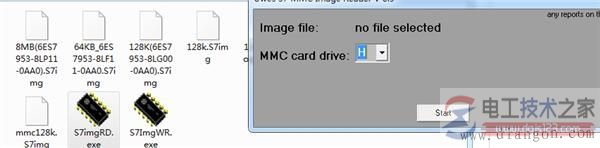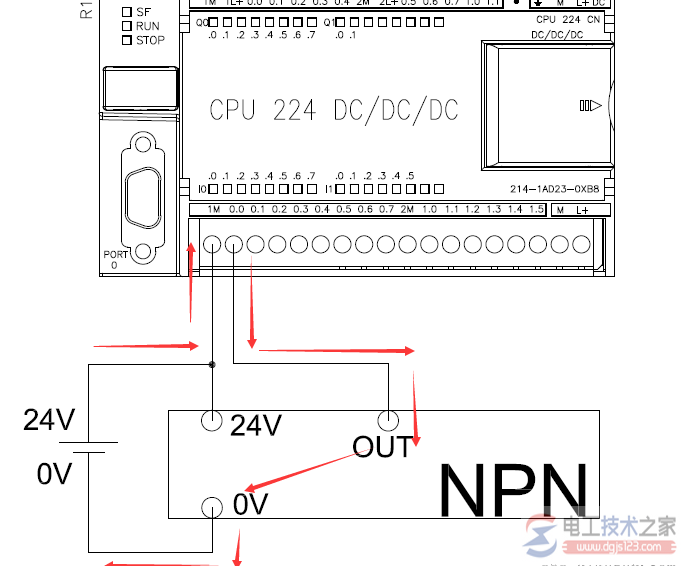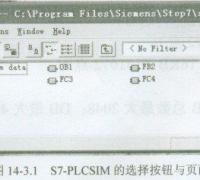西门子plc硬件组态设置方法与步骤
来源:电工天下时间:2016-05-29 20:37:38 作者:老电工手机版>>
西门子plc硬件组态设置步骤
S7-300的MPI端口需要组态设置或采用默认设置。
设置:
1. MPI。
在WinCC flexible中的“通讯”--“连接”,选择S7-300/400作为驱动,通讯协议选择MPI,通讯速率为187.5K,plc站2,机架号0,扩展槽2;
这里的地址和速率要和S7-300硬件组态的MPI端口的地址和速率一致。
2. DP。
在WinCC flexible中的“通讯”--“连接”,选择S7-300/400作为驱动,通讯协议选择DP,通讯速率为1.5M,PLC站2,机架号0,扩展槽2;这里的地址和速率要和S7-300硬件组态的DP端口的地址和速率一致。
硬件组态步骤:
1、双击SIMATICManager图标,打开S;
2、点击FILE\NEW,按照图例输入文件名称(;系统将自动生成TEST项目;
3、点亮TEST项目名称,点击右键,选中Inse;将生成一个S7-300的项目,如果项目CPU是S;
4、TEST左面的+点开,选中SIMATIC30;即可打开!;
5、双击SIMATI
步骤:
STEP7 系列培训课程——硬件组态
目的:生成一个新项目,完成系统硬件配置文件并将其下载,完成系统配置。
1、双击SIMATIC Manager图标,打开STEP7 主画面。
2、点击FILE \ NEW,按照图例输入文件名称(TEST)和文件夹地址,然后点击OK;
系统将自动生成TEST项目:
3、点亮TEST项目名称,点击右键,选中Insert new object,点击SIMATIC 300 STATION,将生成一个S7-300的项目,如果项目CPU是S7-400,那么选中SIMATIC 400 STATION即可。
4、 TEST左面的+点开,选中SIMATIC 300(1),然后选中Hardware并双击/或右键点OPEN OBJECT,硬件组态画面,即可打开!
5、双击SIMATIC 300\RACK-300,然后将Rail 拖入到左边空白处。生成空机架。
6、双击PS-300,选中PS 307 2A,将其拖到机架RACK的第一个SLOT;电工天下
7、双击CPU-300,双击CPU-315-2DP,双击6ES7 315-2AF03-0AB0,选中V1.2,将其拖到机架RACK的第2个SLOT;一个组态PROFIBUS-DP的窗口将弹出,在Address 中选择分配你的DP地址,默认为2;
8、然后点击SUBNET的NEW按钮,生成一个PROFIBUS NET的窗口将弹出。(www.dgjs123.com)点中NETWORK SETTING 页面,你可以在这里设置PROFIBUS-DP的参数,包括速率、协议类型。
9、点击确定,即可生成一个PROFIBUS-DP网络
10、组态ET200M,点开PROFIBUS DP\点开ET200M\选中IM153-1(注意,是6ES7 153-1AA03-0XB0);将 其拖到左面PROFIBUS(1):DP master system(1)上;
相关文章PCS7 V7.0组态自定义消息智能报警隐藏
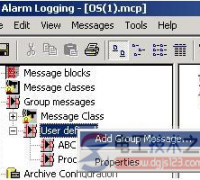
有关PCS7 V7.0组态自定义消息智能报警隐藏功能的用法,WinCC报警记录中Group Messages下的User Defined中添加新的组消息,设置组消息对话框的相关属性,报警记录中组态好相应的自定义消息。
时间:2020-04-25 14:00:47
西门子STEP7 Micro WIN编程软件选项设置方法

有关西门子step7 Micro WIN编程软件的选项设置方法,介绍了西门子STEP7 Micro WIN编程软件的选项设置步骤,教大家设置合理的参数选项,以方便自己的编程工作。
时间:2020-04-23 11:31:46
西门子s7-300增加模拟量输入模块过程的步骤

西门子s7-300增加模拟量输入模块过程的步骤,分为九个步骤与一个注意问题,改造工程提前办理工作票,准备用要用的工具及材料,当配置下载成功后,进入软件程序设计划面调用FC105进行量程变换。
时间:2020-04-23 11:24:40
西门子s7-200PLC编程软件中文设置教程
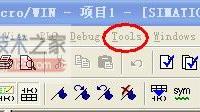
有关西门子s7-200PLC编程软件中文的设置教程,西门子s7-200PLC编程软件英文版安装,如何转换为中文版,有没有便捷的方法。
时间:2020-04-08 13:35:19
西门子STEP 7-Micro/WIN 32编程软件软硬件安装与参数设置

西门子STEP 7-Micro/WIN 32编程软件软硬件安装与参数设置,STEP 7-Micro/WIN 32编程软件在一张光盘上,用户可按以下步骤安装,安装完软件并且设置连接好硬件之后,可以设置默认参数等。
时间:2020-03-10 10:13:37
西门子step7编程软件的基本功能与系统组态
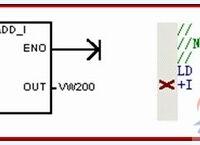
西门子step7编程软件的基本功能与系统组态,包括程序编辑语法检查功能,软件功能的实现,step7编程软件的界面外观,系统组态中模拟量输入滤波、设置脉冲捕捉、输出表配置的相关知识。
时间:2020-03-09 09:49:29
【图】西门子step7-micro/win32编程软件硬件连接与软件安装

西门子step7-micro/win32编程软件硬件连接与软件安装,两种硬件连接方式:一种是通过pc/ppi 电缆直接连接,另一种是通过带有mpi电缆的通信处理器连接,step7-micro/win32软件安装包基于windows的应用软件。
时间:2020-02-21 10:58:43
西门子plc远端地址的设置教程

西门子plc远端地址的设置方法,在西门子plc中如何选择远端地址,确认COM口、远端S7-200通讯口和PC/PPI电缆的波特率参数匹配等操作,一起来看看。
时间:2020-02-21 08:12:16
- 上一篇:西门子开关电源进线是否可以接反?
- 下一篇:西门子plc四级密码如何破解?